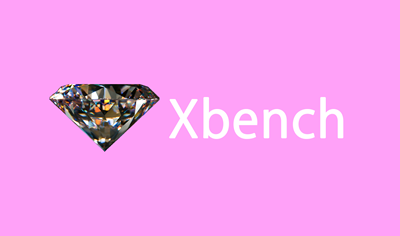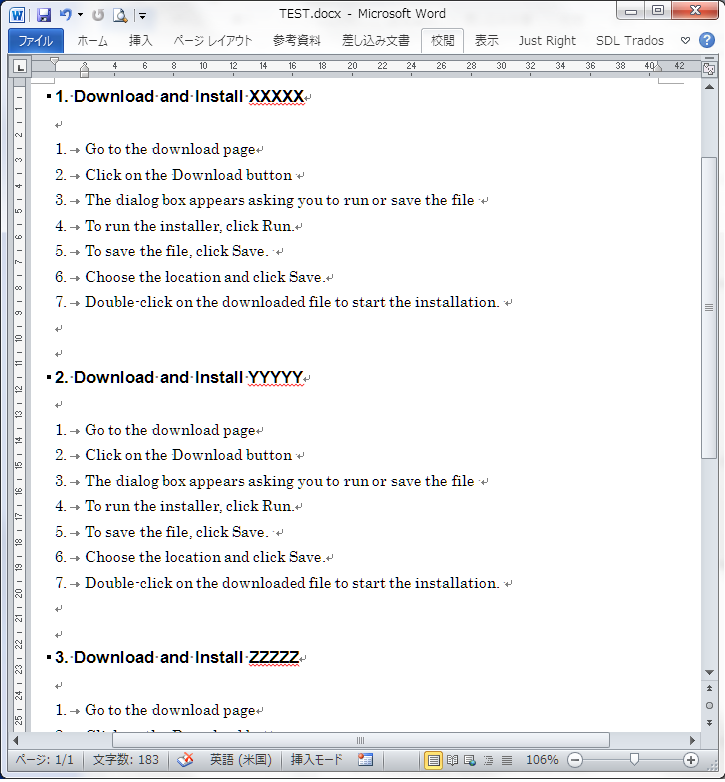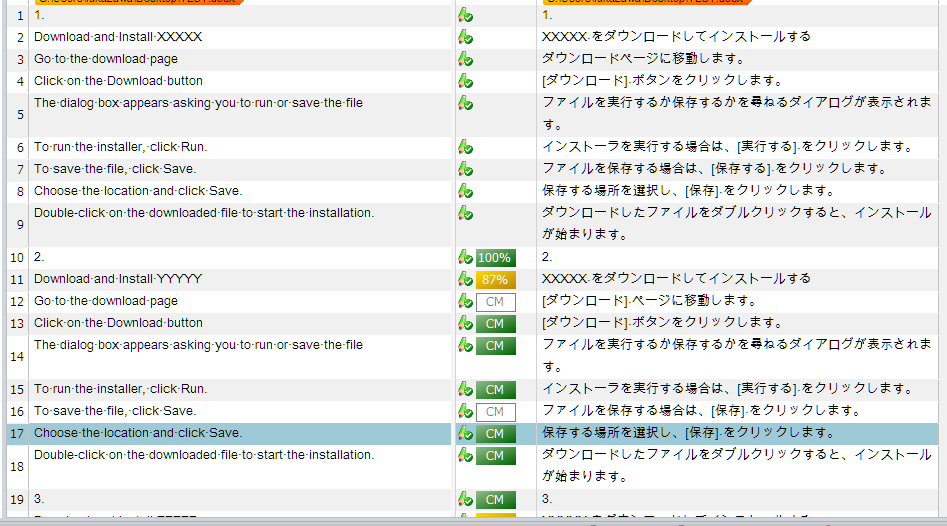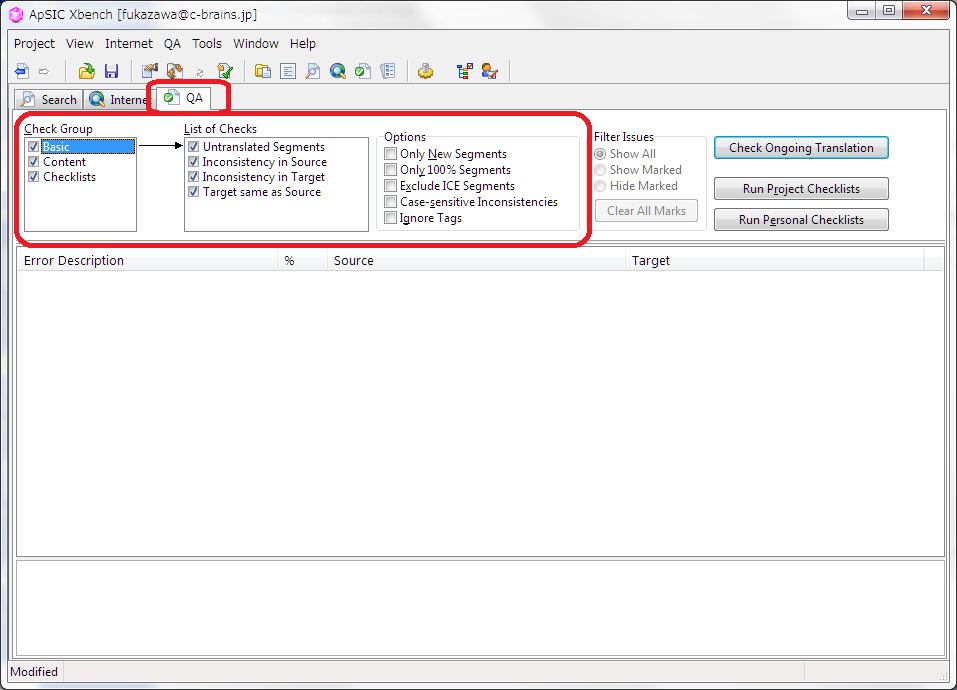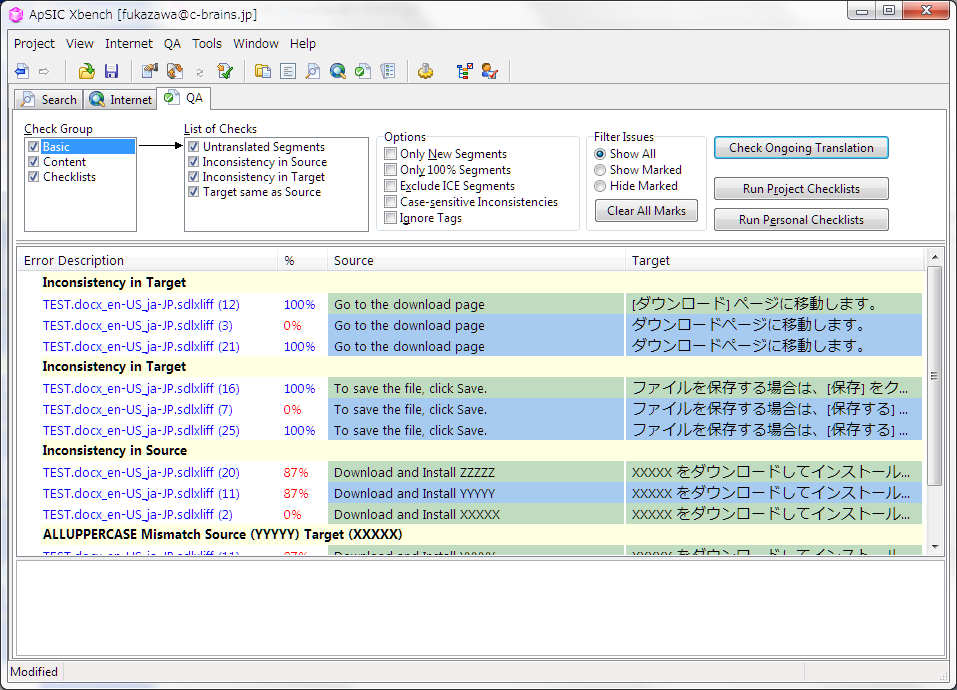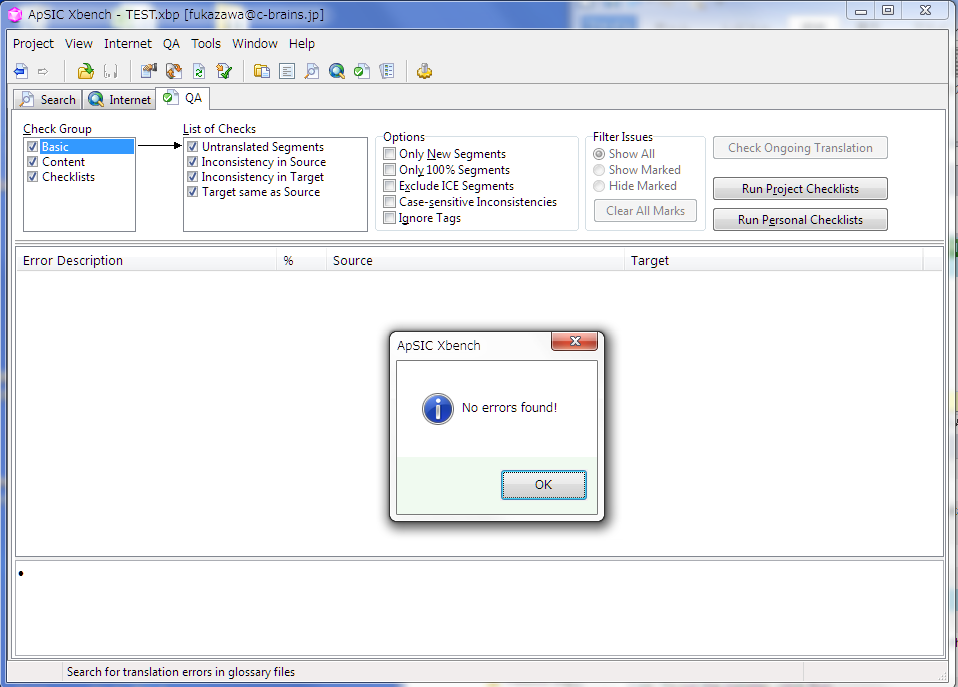ApSIC Xbench の QA 機能を使ってみよう
運動しないのにランニング用ウェアを購入したら、なんだか走れる気がしてきた妄想ランナーの fukazawa です。タンスの肥やしにならないようにしたいです。
今日はこのブログでもたびたび紹介している ApSIC Xbench の機能のひとつ、QA の使い方をご紹介します。翻訳やレビューが進んだ時に使うと便利な機能です。
たとえばこのようなマニュアルがあったとします。
ほぼ同じ手順が繰り返されています。
これを Trados Studio で開いて訳文を入れ、文節を確定してファイルを保存します。
QA 機能を使うため、意図的に間違いを加えています。
ApSIC Xbench にファイルを読み込みます。
(ApSIC Xbench を開き、[Project] - [New] をクリック → [Add] ボタンをクリックしてファイルの種類を選択し、[Next] ボタンをクリック → 今回は [Add File] ボタンをクリックして 1 ファイルを読み込み。[Next] ボタンをクリック → [OK] ボタンをクリック → [OK] ボタンをクリック)
[Project] - [Save as] で任意の場所に保存しておきます。
[QA] タブをクリックします。
何をチェックするかは設定可能なので、チェックしたい項目を選択してください。
[Check Ongoing Translation] ボタンをクリックします。
結果が表示されました。
原文が同じなのに訳文が違うところとか、原文が違うのに訳文が同じところがピックアップされました。
修正したほうがいいのか、複数訳文でいいのかなどを慎重に確認したうえで、バイリンガルファイルを修正します。余計なところを修正しないように注意が必要です。
Trados Studio でバイリンガルファイルを修正して保存したら、ApSIC Xbench で [Project] - [Reload] の順にクリックして読み込みし直します。
もういちど [Check Ongoing Translation] ボタンをクリックします。
エラーが無くなりました。
Trados Studio の場合、バイリンガルファイルで訳文を確定していないと、ApSIC Xbench が文節を認識できないことがあります。本当にエラーが無くなったのか、文節を確定しなかったので認識されていないのかは ApSIC Xbench の画面では分かりません。Trados Studio でバイリンガルファイルに修正を加えたら、必ず文節を確定するようにしておきましょう。
繰り返しが良く出てくるマニュアルなどを複数の人で分けて翻訳・レビューした場合に、不必要な訳文の揺れをなくすのに便利なので、ぜひお試しください。
以前の記事もご覧ください。
ApSIC Xbench (1)
ApSIC Xbench (2)
ApSIC Xbench (3)
ApSIC Xbench (4)
----------お知らせ----------
株式会社シーブレインでは、フリーランス翻訳者を募集しています。
リンク先のページに記載されている説明をお読みいただき、要項に従ってご応募ください。
みなさまからのチャレンジをお待ちしております!